windows照片应用打不开
在使用Windows 10系统时,有时会遇到照片应用程序无法打开的问题,这种情况可能是由于程序出现了错误或损坏导致的。为了解决这一问题,我们可以尝试重装照片应用程序来修复可能的错误,下面我们将介绍具体的操作步骤。
方法一、重置照片应用程序
1、来到系统设置-应用,在应用和功能中找到“照片”应用,然后点击“高级选项”。
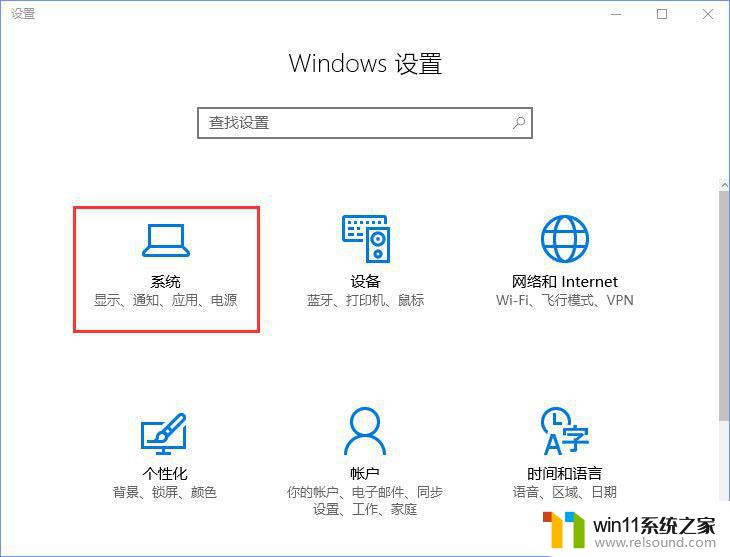
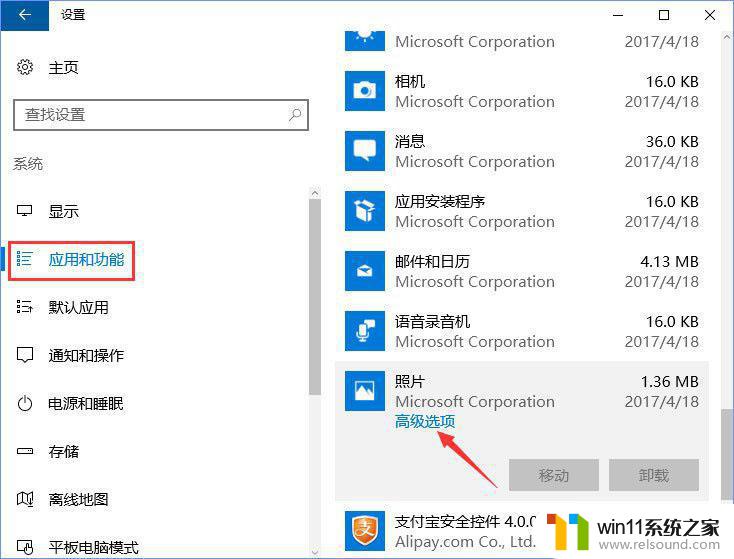
2、在高级选项中,你将看到一个“重置”按钮。点击此按钮,然后再在接下来弹出的对话框中点击“重置”。
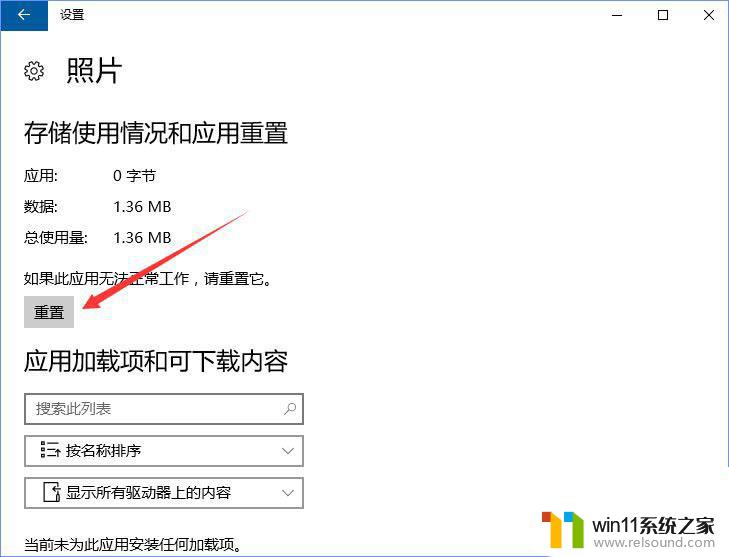
3、稍等一段时间,当“重置”按钮旁边显示一个对号时。照片应用既已重置完成,重置过后,照片应用的所有设置都将恢复为默认。
方法二、重新安装照片应用程序
如果重置照片应用程序的设置没有解决问题,你可以卸载并重新安装照片应用程序。
1、要卸载照片应用程序,请以管理员身份打开PowerShell。输入并执行以下命令:
Get-AppxPackage *Microsoft.Windows.Photos* | Remove-AppxPackage
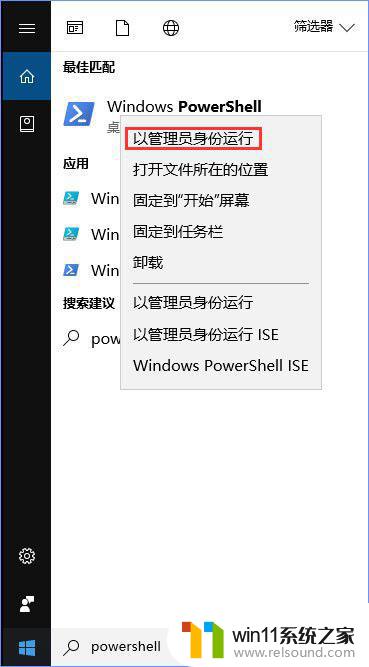
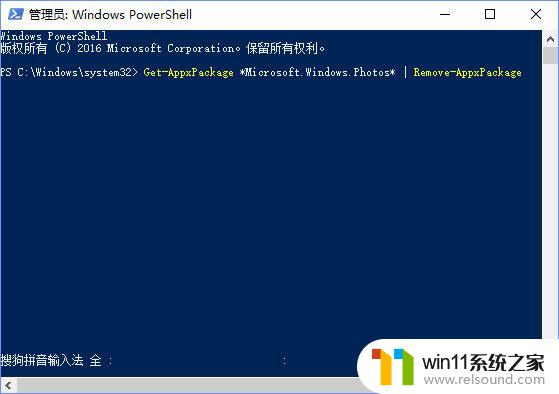
2、然后,再在应用商店搜索Microsoft Photos并重新下载安装。
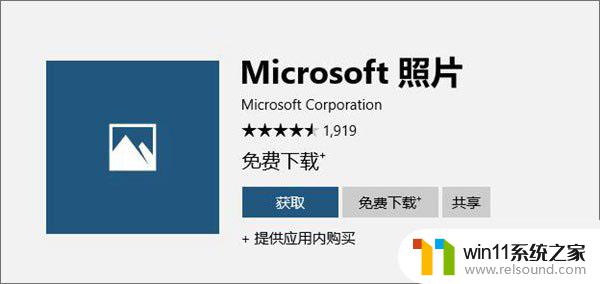
以上两个方案应该可以帮助你解决Win10自带的照片应用程序打开慢或者无法工作的问题。
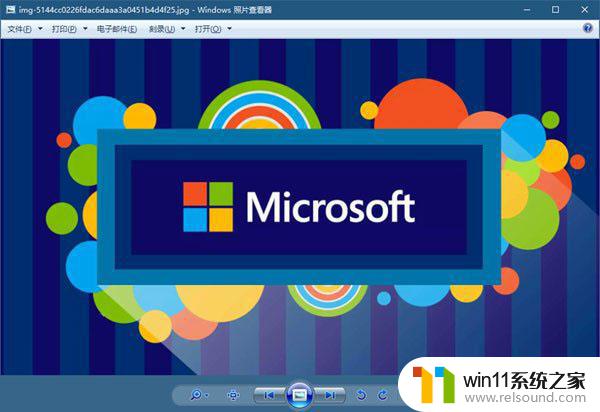
以上就是Windows照片应用无法打开的全部内容,如果你也遇到了同样的问题,请参照本文的方法进行处理,希望对你有所帮助。












